- 業務効率化
【Excel活用術】入力中の文字列修正はF2キーでスマートに【第19回】
2018.06.19
著者:上田 朋子

Excelでの文字や数式の編集、あなたはどんな方法を使っていますか?
数式バーを使う方法、セルをダブルクリックする方法など、使い慣れた操作がいろいろあると思います。が、今日は「F2」キーを使う方法をご紹介。
「F2」キーはキーボードの最上段に並んでいるF1からF12までのファンクションキーの中にあります。
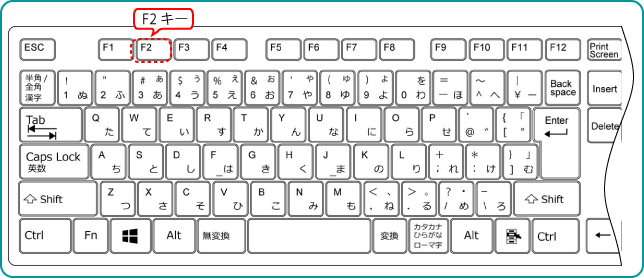
特に現在入力中セルの修正には最強です(と思います)。
<その他のExcel活用術記事は【こちら】から>
目次
早速はじめましょう
例えは下の例。
「濃縮トマト」と入力したところで、正しい製品名が「まっかな濃縮トマト」だと気付きました。しまった、「まっかな」を挿入しなきゃ...というところ。
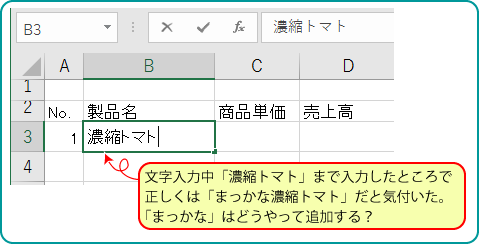
このときキーボードの左向き矢印キーを押すと、修正どころかアクティブセルが左側のセルに移動し、入力中のデータが確定されてしまう残念な状態に。
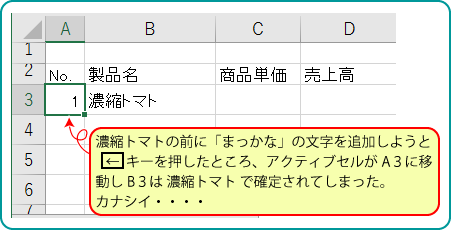
そこで登場するのが「F2」キー。
入力中に修正が必要なことに気付いたら、矢印キーを押す前に一度「F2」キーを押します。その後矢印キーを押すと、Excelのカーソルは、入力中の文字列の中でだけ動くようになり、現在入力中のセルを修正できるようになります。
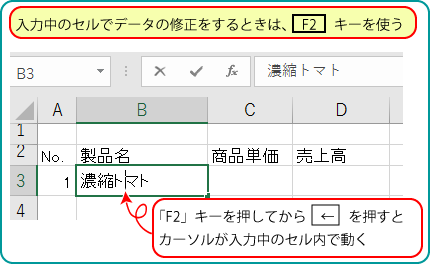
《補足》
Excel画面の最下段にはステータスバーという状態表示エリアがあるのですが、皆さんのExcelは、ここの左端の表示はどうなっていますか?
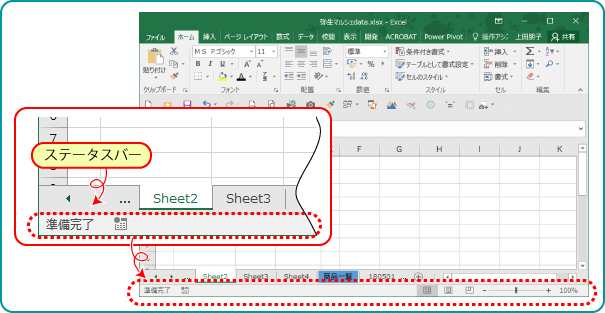
下図a.のように、ワークシート内のセルを選択しているだけの状態では「準備完了」と表示されますが、データを入力中は図b.のように「入力中」と表示されます。一旦入力が完了したあとに修正をしている場合は、図c.「編集中」が表示されています。
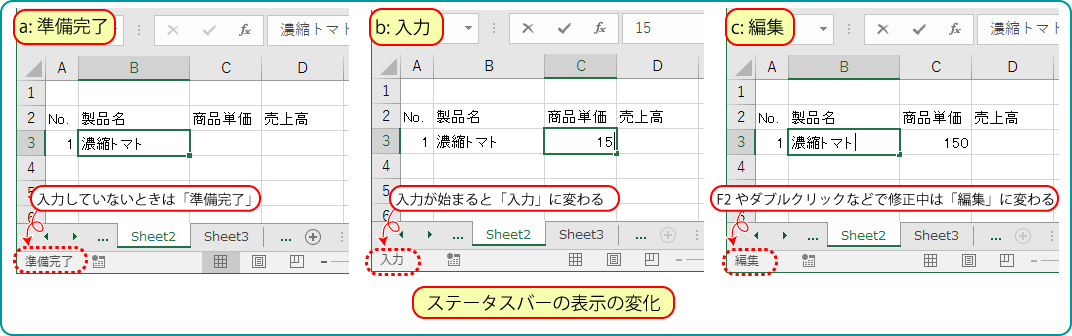
そして、セルに入力中に「F2」キーを押したときにも、ステータスバーの状態表示は「入力」から「編集」に変わり、入力中の文字が修正(編集)できるようになります。
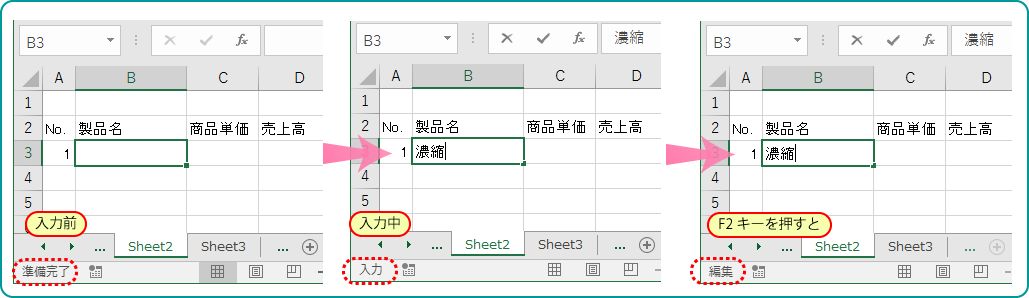
《入力済みセル内容の修正もF2キーで》
「F2」キーは現在入力中セルの編集だけでなく、既に入力済みのセル内容を修正する時にも使えます。
修正したいセルを選択して「F2」キーを押せば、修正のためにマウスをダブルクリックした時と同じ状態になります。
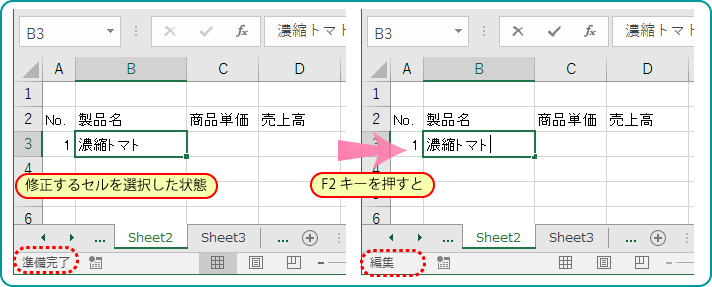
《超おまけ》
「F2」キーは修正キーです。
デスクトップにあるショートカットの名前を変えたいとき、ショートカットを選択した後「F2」キーを押すと名前の変更ができます。エクスプローラーなどで表示されたファイル名も同じように変更できます(でも初心者は慎重に操作してください)。
<その他のExcel活用術記事は【こちら】から>

この記事の著者
上田 朋子(うえだ ともこ)
株式会社システムプラザソフィア代表取締役。マイクロソフト認定トレーナーとして、マイクロソフト オフィス スペシャリスト(MOS)取得講座の講師実績多数。また職業訓練校として、パソコン初心者をたった3カ月でMOS取得まで導く分かりやすい指導方法にも定評がある。弥生認定マスターインストラクター。静岡県は清水に生を受けて50有余年、清水っ子の血が騒ぐ港祭が生き甲斐。知らない土地に出掛けたら、その土地の味噌・醤油を買うのが幸せ。

















